excel怎么筛选重复的内容 excel筛选重复内容的方法
更新日期:2021-12-15 08:33:42来源:互联网
在使用excel的时候会想要选中重复的内容,想看看重复的内容有多少,可是不知道怎么操作,其实我们只要选中高级帅选功能就能帮你快速找到重复的内容了,找到重复的内容可以进行删除或者重新编辑,这是其中一种方法,小编还要给大家讲解下其它的方法,方法有很多种,希望对你有帮助。
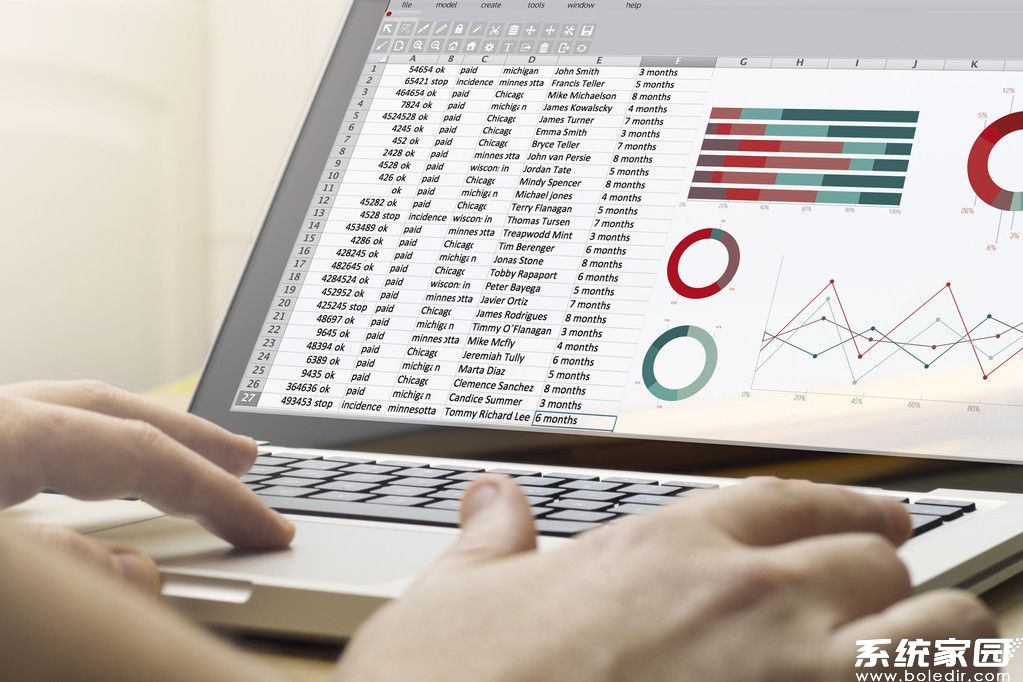
excel筛选重复内容的方法:
一、高级筛选
Excel自带的高级筛选功能,可以快速将数据列中的重复数据删除,并筛选保留不重复的数据项,十分的便利实用。
步骤:选中需要进行筛选的目标数据列,点击数据菜单栏,点击高级筛选,选中在原有区域显示筛选结果,勾选选择不重复的记录,单击确定即可。
二、自动筛选
自动筛选功能与高级筛选类似,只是筛选出的结果需要一个个手动勾选,方能显示是否存在重复结果。
步骤:选中需要进行筛选的目标数据列,点击数据菜单栏,点击自动筛选,取消“全选”,勾选目标数据项,即可看出该数据项是否存在重复,重复数量有多少。
三、条件格式
Excel的条件格式功能,也可以快速筛选出重复值。
步骤:选中目标数据区域,点击条件格式,选择突出显示单元格规则,选择重复值,设置重复单元格格式,单击确定即可。
四、公式法
简单的说就是可以通过使用函数公式,来筛选出表格中的重复数据。
1、countif函数
步骤:点击目标单元格,输入公式=COUNTIF(A$2:A$10,A2),下拉填充,可统计出数据项的重复次数。
2、if函数
步骤:点击目标单元格,输入公式=IF(COUNTIF(A$2:A$10,A2)>1,"重复",""),下拉填充,对于存在重复的数据会显示重复二字。
相关文章
- EXCEL如何把两个单元格的内容合并在一起 EXCEL把两个单元格的内容合并在一起的方法步骤 2024-08-09
- excel怎么批量替换不同内容 excel如何批量替换不同内容 2024-07-10
- excel表格所占比例计算公式 excel表格计算所占比例 2024-07-10
- excel删除无尽空白列删不掉怎么办 excel删除无尽空白列仍存在怎么办 2024-07-10
- excel勾选框怎么设置 excel勾选框设置方法 2024-07-09
- excel下拉菜单怎么全部显示 excel下拉菜单全部显示操作步骤 2024-07-02
- 怎样设置excel的打印区域 excel打印区域设置方法一览 2024-07-02
- excel如何把0变成空白 excel中把0显示为空白的方法分享 2024-07-02
- excel里开根号公式怎么输入 excel开根号公式输入方法一览 2024-07-02
- excel筛选功能怎么用 excel筛选功能使用方法 2024-07-02
- excel自定义排序怎么设置 excel自定义排序设置方法介绍 2024-07-02
- excel表格全选快捷键是什么 2024-07-02
最新教程
应用教程
- 微信查删单向好友功能使用说和教程 微信查删单向好友功能怎么使用
- 宏碁win11怎么开启vt 宏碁win11开启vt方法介绍
- 宏碁win11笔记本如何让电池充电到100% 宏碁win11笔记本让电池充电到100%的方法
- 宏碁win11开始菜单怎么更换位置 宏碁win11开始菜单更换位置方法介绍
- 宏碁win11怎么不联网跳过去 宏碁win11不联网跳过去操作方法
- 宏碁win11什么时候推送 宏碁win11推送时间介绍
- 宏碁win11改win10怎么操作 宏碁win11改win10操作方法
- 宏碁win11怎么退回win10 宏碁win11退回win10方法介绍
- 宏碁win11跳过联网激活怎么操作 宏碁win11跳过联网激活操作方法
- 索尼PlayStation Network账号与Steam账号怎么绑定 索尼PlayStation Network账号与Steam账号绑定方法
资讯排行
- win7支持uefi引导吗 win7支持uefi引导吗问题解析
- win7用legacy还是uefi win7用legacy还是uefi问题解析
- 当前系统是uefi启动无法安装win7是怎么回事 当前系统是uefi启动无法安装win7解决方法
- uefi引导强制安装32位win7怎么操作 uefi引导强制安装32位win7操作方法
- win7怎么打开文件扩展名方法 win7怎么打开文件扩展名教程
- win7文件扩展名怎么改 win7文件扩展名更改方法
- win7亮度调节不见了怎么办 win7亮度调节不见了解决方法
- 台式电脑win7亮度调节在哪里 台式电脑win7亮度调节位置一览
- win7亮度调节快捷键是什么 win7亮度调节快捷键解析
- win7亮度调节不了是什么原因 win7亮度调节不了问题解析
